Comment utiliser le contrôle parental PS5
Ce qu'il faut savoir
- Pour définir des restrictions liées au contenu, accédez à Paramètres > Contrôles familiaux et parentaux > Restrictions de la console PS5.
- Pour définir des limites de temps de jeu et de dépenses, accédez à votre Page de compte PSN, connectez-vous, sélectionnez Gestion familiale, et suivez les invites.
- Le contrôle parental PS5 vous permet de bloquer l'accès au contenu soumis à une limite d'âge et aux fonctionnalités en ligne telles que le chat vidéo.
Cet article explique comment utiliser PS5 controle parental. Les instructions s'appliquent aux éditions PlayStation 5 Standard et Digital.
Comment utiliser le contrôle parental PS5
Vous pouvez définir des restrictions d'âge pour les jeux, les DVD et d'autres contenus à l'aide de votre console PS5.
-
Depuis l'écran d'accueil de la PS5, sélectionnez Paramètres.

-
Sélectionner Contrôles familiaux et parentaux.
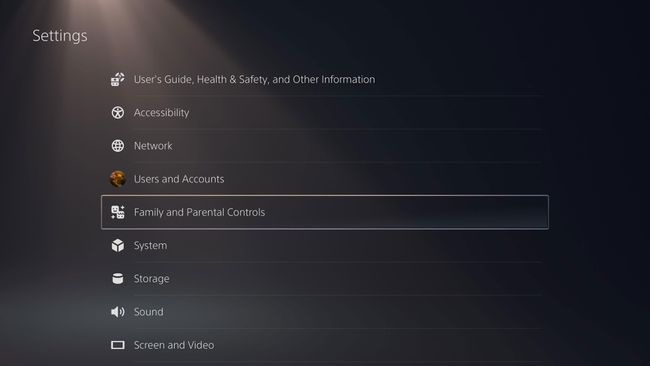
-
Sélectionner Restrictions de la console PS5.
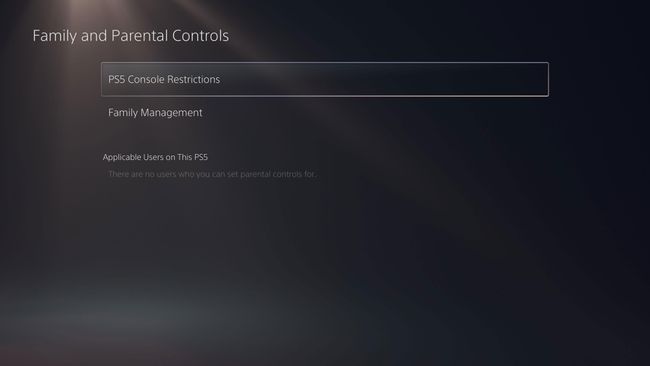
-
Entrez votre code d'accès à quatre chiffres.
Si vous configurez le contrôle parental pour la première fois, le code par défaut sera 0000.
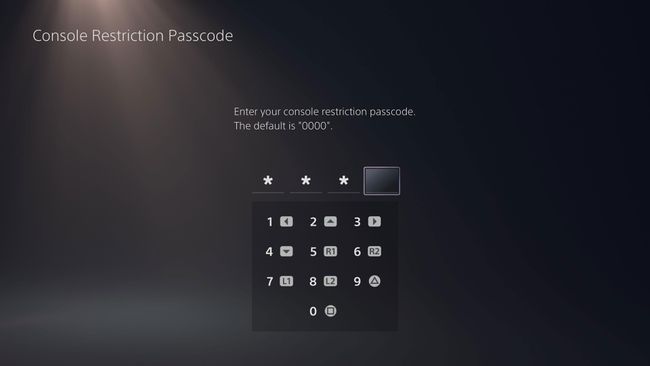
-
Réglez les contrôles parentaux généraux de la console. Vous pouvez choisir parmi les options suivantes:
- Utilisateur et création et connexion invité (autoriser ou ne pas autoriser)
- Contrôle parental pour les nouveaux utilisateurs
- Désactiver temporairement les restrictions de la console PS5
- Changez votre code secret de restriction de console
Assurez-vous de changer le mot de passe afin que vos enfants ne puissent pas ajuster les paramètres parentaux que vous avez configurés.
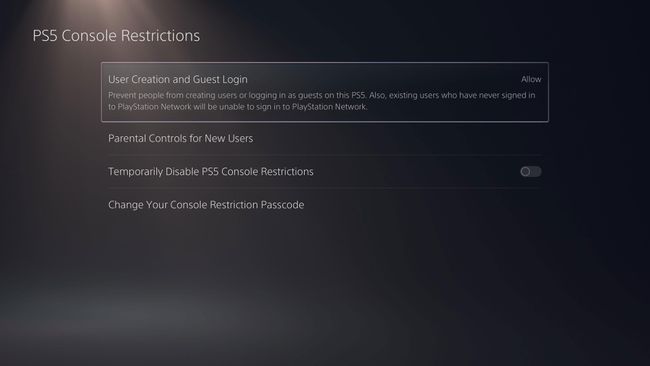
-
Pour définir des restrictions pour des profils individuels, revenez à Restrictions de la console PS5, puis sélectionnez un utilisateur sous Utilisateurs applicables sur cette PS5.
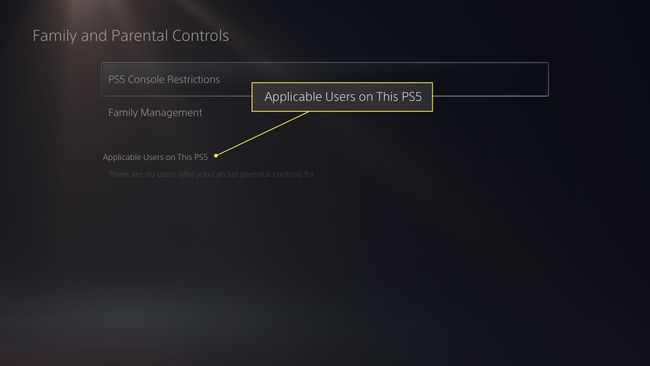
-
Entrez votre code d'accès à quatre chiffres.
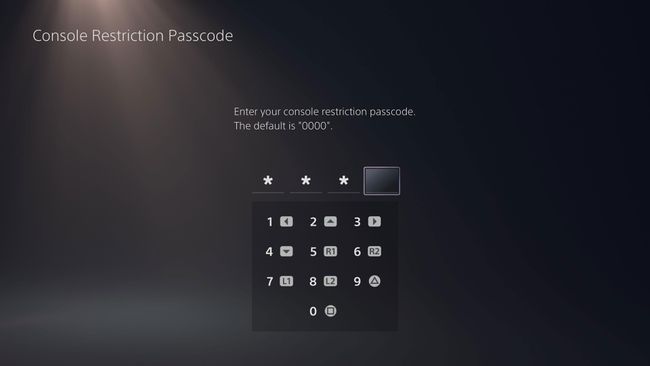
-
Ajustez les contrôles parentaux pour l'utilisateur. Vous pouvez choisir parmi les options suivantes:
- Disque Blu-Ray
- Jeux PS5
- Jeux PS4
- Désactivez la navigation Web et PSVR
Que sont les contrôles parentaux PS5 et comment fonctionnent-ils?
La console PS5 offre de nombreuses options en ce qui concerne les restrictions d'âge, mais si vous souhaitez des contrôles parentaux plus étendus, vous devez créer un compte familial PlayStation. En devenant le gestionnaire de la famille, vous pouvez ajuster les paramètres suivants pour les utilisateurs individuels:
- Fixez des limites sur le temps de jeu
- Bloquez les achats et fixez des limites de dépenses
- Bloquer l'accès au contenu soumis à une limite d'âge
- Désactiver le chat vocal, textuel et vidéo
Comment créer un compte familial PS5
Voici comment créer un compte familial et devenir le responsable du contrôle parental pour chaque membre de la famille.
Créer un compte PlayStation Network (PSN) si vous n'en avez pas déjà un.
-
Dans un navigateur Web, accédez à la Page de gestion de compte PSN et connectez-vous à votre compte, puis sélectionnez Gestion familiale sur le côté gauche.
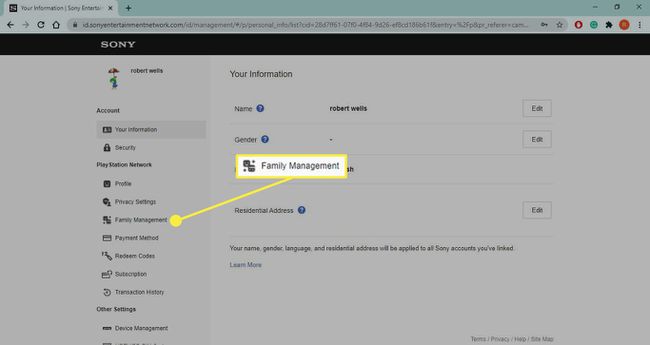
-
Sélectionner Ajouter un membre de la famille (ou Configurer maintenant si vous venez de configurer votre compte).
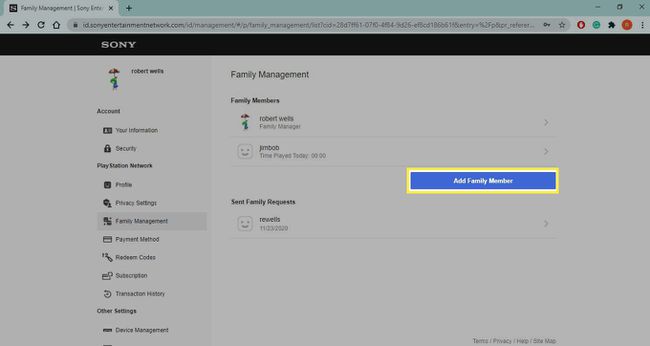
-
Sélectionner Ajouter un enfant.
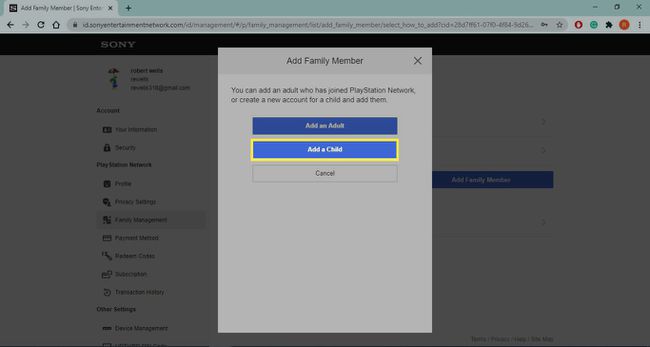
-
Saisissez la date de naissance de l'enfant, puis sélectionnez Prochain.
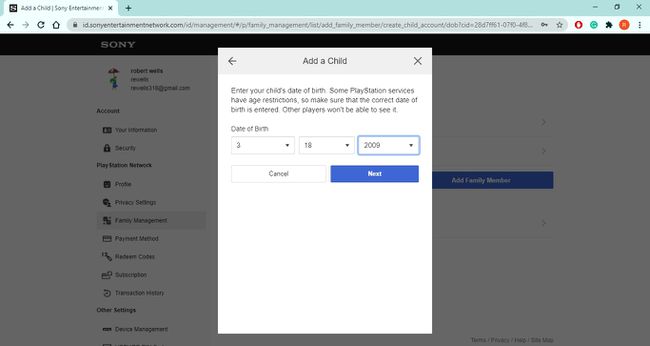
-
Saisissez un e-mail pour votre enfant et créez un mot de passe pour son compte PSN, puis sélectionnez Prochain. Suivez les invites pour terminer la configuration du compte enfant.
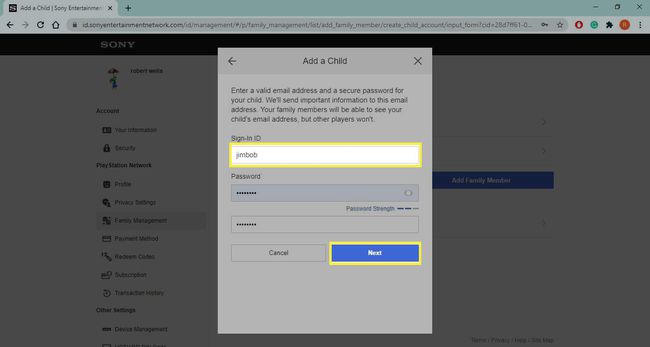
-
Retournez à la page Gestion de la famille, sélectionnez le compte enfant pour lequel vous souhaitez définir des restrictions, puis sélectionnez Éditer pour ajuster chaque caractéristique.
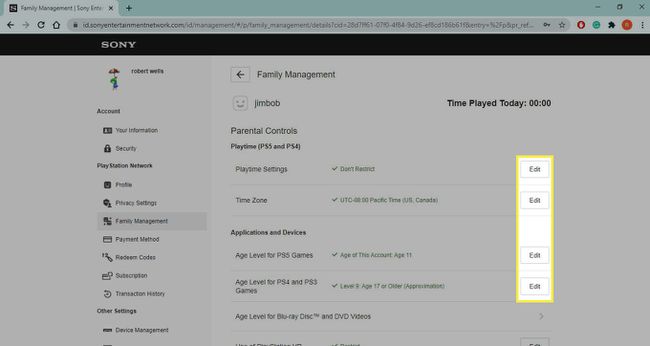
Comment accorder des autorisations aux parents/tuteurs
Vous pouvez également désigner d'autres membres adultes de la famille en tant que parents/tuteurs, ce qui leur permet de modifier les paramètres des comptes enfants. Dans la section Gestion de la famille de votre compte familial PSN, sélectionnez le membre de la famille que vous souhaitez désigner comme parent/tuteur, puis sélectionnez le Case à cocher Parent/Tuteur.
